Vous recevez le message de pause de téléchargement sur iCloud lors de la sauvegarde sur iPhone 13 Pro ?
iCloud est un service de stockage que la plupart des utilisateurs d’Apple utilisent pour stocker leurs données et informations importantes. Cela inclut les photos, les messages, les données d’application, les paramètres de l’appareil, etc. Cette sauvegarde de l’appareil peut être utile en cas de perte de données, de dommages au téléphone ou même d’urgence.
Cependant, plusieurs utilisateurs d’iPhone 13 Pro ont signalé une erreur lors du téléchargement de leur contenu sur iCloud. Même lorsque leur appareil est connecté au Wi-Fi et à une source d’alimentation, ils reçoivent toujours le message Téléchargement sur iCloud en pause sur l’iPhone 13 Pro.
Si vous êtes dans une situation similaire et que vous souhaitez résoudre ce problème, vous êtes sur la bonne page. Dans cet article, nous discuterons de divers correctifs que vous pouvez utiliser pour résoudre ce problème. Lisez ce post jusqu’au bout pour savoir ce que c’est.
Alors, sans plus tarder, commençons !
1. Redémarrez votre iPhone.
La méthode la plus courante pour corriger votre message d’erreur de téléchargement sur iCloud en pause consiste à éteindre votre iPhone 13 Pro. Après un certain temps, redémarrez-le et espérons que la sauvegarde iCloud se poursuivra. L’arrêt de votre iPhone fermera toutes les applications d’arrière-plan. Ainsi, l’erreur sera corrigée si elle est due à une interférence d’une autre application.
Voici comment redémarrer votre appareil :
- Pour commencer, maintenez enfoncée la touche Bouton latéral pendant quelques secondes jusqu’à ce qu’un curseur apparaisse.
- Ensuite, faites glisser le curseur vers la droite pour éteindre votre appareil.

- Ensuite, attendez un moment avant de redémarrer votre appareil. Après avoir attendu, maintenez la touche Bouton latéral jusqu’à ce que le logo Apple apparaisse.

2. Reconnectez-vous au Wi-Fi.
Lorsqu’il s’agit de télécharger votre contenu sur le service iCloud, l’une des choses les plus importantes dont vous avez besoin est une connexion Internet stable. Une connexion instable mettra votre téléchargement en pause à mi-chemin et vous verrez le message Téléchargement sur iCloud en pause sur votre iPhone 13 Pro.
La sauvegarde iCloud ne fonctionne pas avec les données cellulaires, donc si votre téléphone utilise des données mobiles, passez à un réseau Wi-Fi et réessayez. Cependant, si votre téléphone est connecté au Wi-Fi mais que le message d’erreur s’affiche toujours, essayez de vous reconnecter à votre réseau Wi-Fi.
Voici comment procéder :
- Commencez par ouvrir le Application Paramètres depuis votre appareil.
- Après cela, appuyez sur Wifi.
- Ensuite, sélectionnez le Icône d’informations à côté du réseau Wi-Fi auquel votre iPhone est connecté.
- Maintenant, appuyez sur Oubliez ce réseau.

- Ensuite, sélectionnez le même réseau Wi-Fi et saisissez son mot de passe pour vous reconnecter.
3. Mettez à jour l’iOS.
Une possibilité que votre contenu ne soit pas sauvegardé sur iCloud est un iOS obsolète. L’erreur a également été observée avec une version iOS spécifique. Par conséquent, la mise à jour de votre appareil vers la dernière version d’iOS pourra résoudre votre problème iCloud.
Même si votre appareil Apple télécharge et installe automatiquement le dernier iOSvous pouvez également le faire manuellement en suivant ces étapes :
- Tout d’abord, dirigez-vous vers le Application Paramètres depuis votre appareil.
- Ensuite, sélectionnez Général.
- Ensuite, appuyez sur Mises à jour de logiciel.
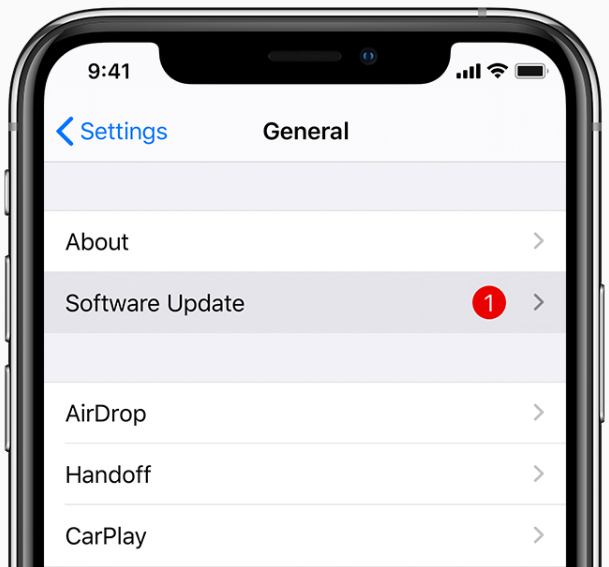
- Après cela, laissez l’appareil vérifier les mises à jour et appuyez sur Télécharger et installer au cas où il y en aurait un de disponible.
Si vous recevez toujours le message Téléchargement sur iCloud en pause sur l’iPhone 13 Pro, passez à la méthode suivante pour le corriger.
4. Chargez votre appareil.
iCloud ne sauvegarde vos données qu’une fois qu’il est connecté à un chargeur et dispose d’une connexion Wi-Fi stable. Donc, si vous êtes sûr que votre connexion Internet est stable, le problème peut provenir du câble de charge de votre iPhone ou de la prise de courant.

Lorsque vous branchez votre iPhone 13 Pro sur un chargeur, assurez-vous qu’il affiche le symbole de charge. Si ce n’est pas le cas, le problème peut provenir du câble de charge ou de la prise de courant. Changez votre câble de charge défectueux et procurez-vous une nouvelle prise, puis réessayez. Si vous ne parvenez toujours pas à recharger votre appareil, utilisez un chargeur sans fil.
5. Reconnectez-vous à votre iCloud.
Si votre processus de téléchargement semble s’arrêter de manière inattendue, un moyen simple de le réactiver consiste à vous déconnecter de votre iCloud. Ensuite, reconnectez-vous et vérifiez si votre problème est résolu ou non.
Pour ce faire, suivez ces étapes :
- Pour commencer, ouvrez le Réglages depuis votre iPhone 13 Pro.
- Ensuite, appuyez sur votre compte iCloud, qui est présent en haut.
- Après cela, faites défiler vers le bas et sélectionnez Se déconnecter.
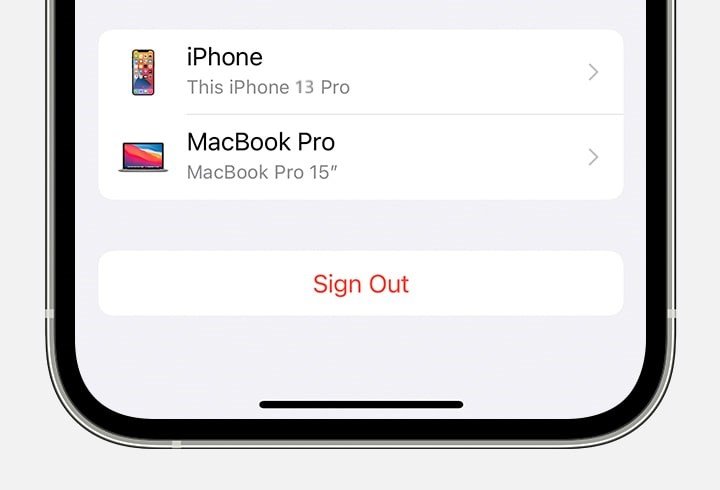
- Il vous sera demandé de fournir votre mot de passe Apple pour cette étape. Au cas où vous l’auriez oublié, vous pouvez facilement récupérer le mot de passe iCloud.
- Encore une fois, appuyez sur Se déconnecter, situé dans le coin supérieur droit de votre écran.

- Un message de confirmation apparaîtra. Sélectionner Se déconnecter.
- Votre compte iCloud sera déconnecté lorsque vous serez redirigé vers vos paramètres affichant un profil vide en haut. Appuyez sur Connectez-vous à votre iPhone.

- Enfin, saisissez vos informations d’identification Apple et sélectionnez Suivant. Suivez les instructions à l’écran pour vous reconnecter à votre compte iCloud.
6. Assurez-vous d’avoir suffisamment d’espace de stockage sur iCloud.
Des problèmes de faible stockage peuvent également être la raison pour laquelle votre contenu s’arrête de télécharger sur iCloud. Bien qu’iCloud sauvegarde automatiquement vos données chaque nuit, si vous manquez suffisamment d’espace de stockage, il peut s’arrêter et afficher le message Téléchargement sur iCloud en pause sur l’iPhone 13 Pro.
Il est donc préférable de vérifier votre stockage iCloud et de voir si c’est la cause première de votre problème. Suivez les étapes ci-dessous pour le faire :
- Du Application Paramètresappuyez sur votre compte iCloud présent en haut.
- Ensuite, sélectionnez iCloud.
- Ensuite, vérifiez votre Barre de stockage iCloud pour voir combien de votre espace de stockage est plein et combien est disponible. Vous devrez peut-être libérer de l’espace ou acheter du stockage iCloud supplémentaire si votre espace est plein.

7. Activez et désactivez les messages à partir des paramètres iCloud.
Si vous voyez toujours l’erreur de message même si vous disposez de suffisamment d’espace de stockage, vous pouvez également essayer de désactiver et de réactiver les messages à partir de vos paramètres iCloud.
Voici comment procéder :
- Commencez par vous rendre au Application Paramètres depuis votre iPhone 13 Pro.
- Ensuite, appuyez sur votre compte iCloud depuis le haut.
- Ensuite, appuyez sur iCloud.
- Après cela, recherchez et désactivez la bascule pour messages. Ensuite, réactivez la bascule.

8. Réinitialisez votre iPhone.
Si toutes les méthodes mentionnées ci-dessus n’ont pas réussi à réactiver votre erreur de message iCloud, votre dernier recours consiste à réinitialiser votre iPhone 13 Pro. Un redémarrage forcé permettra à votre appareil de redémarrer et de supprimer les problèmes mineurs.
Pour réinitialiser votre appareil, procédez comme suit :
- Tout d’abord, appuyez et relâchez le Monter le son et Boutons de réduction du volume. En même temps, maintenez enfoncée la touche Bouton latéral.

- Le curseur de mise hors tension apparaîtra. Maintenez le bouton enfoncé jusqu’à ce que l’écran devienne noir.
- Ensuite, un Logo Apple apparaîtra, indiquant que votre appareil est en train de redémarrer. Une fois que cela se produit, relâchez le bouton et attendez que votre iPhone se rallume.
Ceci conclut notre guide sur la façon de réparer le téléchargement vers un message en pause iCloud sur iPhone 13 Pro. Nous espérons que vous savez maintenant quoi faire lorsqu’une telle erreur de message apparaît. Si vous avez d’autres questions concernant ce sujet, n’hésitez pas à nous le faire savoir dans les commentaires ci-dessous et nous serons heureux de vous aider.
Si ce guide vous a aidé, merci de le partager.

